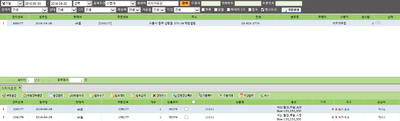"고객의 주소를 변경하는 방법은 뭔가요?"의 두 판 사이의 차이
둘러보기로 이동
검색으로 이동
| 3번째 줄: | 3번째 줄: | ||
|- | |- | ||
| valign=top| | | valign=top| | ||
| − | 접수된 고객의 배송지주소변경은 C/S창에서 가능합니다. | + | 접수된 고객의 배송지주소변경은 C/S창에서 가능합니다. 접수상태와 송장상태일때 모두 가능하지만 방법에서는 차이가 있습니다. |
| − | + | ||
||[[파일:Gcs창.png|400px|thumb|(확대하려면 클릭)]] | ||[[파일:Gcs창.png|400px|thumb|(확대하려면 클릭)]] | ||
| 24번째 줄: | 24번째 줄: | ||
|- | |- | ||
| valign=top| | | valign=top| | ||
| + | [[a. 접수상태일때|a. 접수상태일때]] | ||
| + | [[b. 송장상태일때|b. 송장상태일때]] | ||
| + | |||
| + | |||
| + | |||
| + | |||
| + | |||
| + | |||
| + | |||
| + | |||
| + | ===a. 접수상태일때=== | ||
| + | ---- | ||
1. 해당주문건을 선택하고, 보류설정 옆에 있는 <b>배송정보변경</b>버튼을 클릭합니다. | 1. 해당주문건을 선택하고, 보류설정 옆에 있는 <b>배송정보변경</b>버튼을 클릭합니다. | ||
| 40번째 줄: | 52번째 줄: | ||
*고정배송지로 설정되어 있는 경우에는 배송지를 변경할 수 없습니다. | *고정배송지로 설정되어 있는 경우에는 배송지를 변경할 수 없습니다. | ||
[[파일:G배송지변경창.png|400px|thumb|(확대하려면 클릭)]] | [[파일:G배송지변경창.png|400px|thumb|(확대하려면 클릭)]] | ||
| + | |||
| + | |} | ||
| + | |||
| + | |||
| + | |||
| + | |||
| + | |||
| + | |||
| + | ===b. 송장상태일때=== | ||
| + | ---- | ||
| + | {|width="1200px" | ||
| + | |- | ||
| + | | valign=top| | ||
| + | 1. 주문이 송장상태라면 주문을 클릭 후, C/S창에 <b>배송정보변경</b>버튼을 클릭합니다. | ||
| + | [[파일:G송장상태.png|400px|thumb|(확대하려면 클릭)]] | ||
| + | [[파일:G배송정보변경.png|400px|thumb|(확대하려면 클릭)]] | ||
|} | |} | ||
2016년 5월 10일 (화) 00:14 판
개요
|
접수된 고객의 배송지주소변경은 C/S창에서 가능합니다. 접수상태와 송장상태일때 모두 가능하지만 방법에서는 차이가 있습니다.
|
step 1. 주문검색하기
|
c/s창에서 해당주문을 검색합니다. |
step 2. 배송정보 변경하기
a. 접수상태일때 b. 송장상태일때
a. 접수상태일때1. 해당주문건을 선택하고, 보류설정 옆에 있는 배송정보변경버튼을 클릭합니다. |
|
2. 팝업창이 뜨면, 변경될 주소를 입력하고 변경버튼을 누릅니다.
|
b. 송장상태일때
|
1. 주문이 송장상태라면 주문을 클릭 후, C/S창에 배송정보변경버튼을 클릭합니다. |